更新された4月2024:エラーメッセージの表示を停止し、最適化ツールを使用してシステムの速度を低下させます。 今すぐ入手 このリンク
- ダウンロードしてインストール こちらの修理ツール。
- コンピュータをスキャンしてみましょう。
- その後、ツールは あなたのコンピューターを修理する.
ミーティングはあなたの職業生活の重要かつ必要な部分です。 ただし、会議の実施と参加に使用されるツールは、プラスとマイナスの両方の効果を達成する上で重要な役割を果たすことができます。 Microsoft Teamsは、会議体験を向上させるための素晴らしいツールです。 MicrosoftTeamのを使用できます 画面共有 能力。 そのため、Microsoft Teamsの会議でスクリーン共有を有効にする方法を説明した投稿があります。
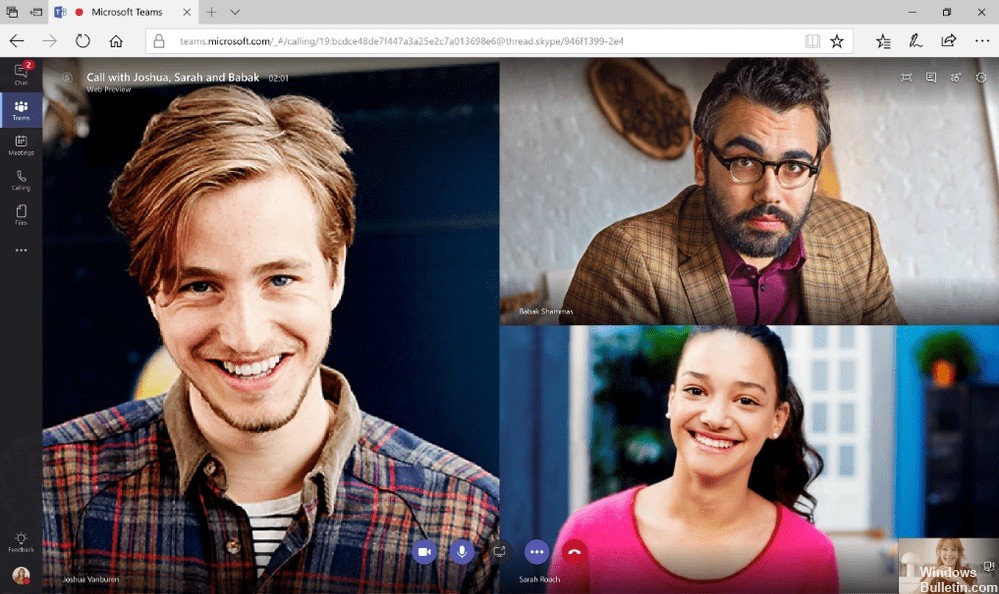
デスクトップまたはプログラムを共有する方法
- 通話または会議で、ウィンドウの上にマウスを置くと、通話オプションが表示されます。
- 共有デスクトップを選択する
- あなたは共有するあなたのスクリーン/デスクトップまたはウィンドウ/プログラムのうちの1つを選択するように頼まれるでしょう。
- 共有したいコンテンツをクリックします。
- 画面を共有すると、デスクトップ全体が共有され、共有領域は赤で強調表示されます。
- プログラムを共有すると、そのプログラムのみが共有され、そのプログラムのみが赤で強調表示されます。 このウィンドウのサイズを変更すると、赤い境界線も変更されます。 共有プログラムの上に表示されるすべてのもの(通知であろうと、超過したアプリケーションであろうと)は、通話の他のすべての参加者に対して灰色のボックスに表示されます。
- 共有を中止するには、[通話オプション]ウィンドウで[共有の中止]アイコンを選択します。
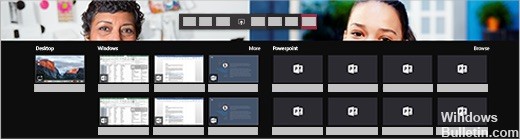
PowerShellを使用して共有デスクトップを構成します。
Set-CsTeamsMeetingPolicyコマンドレットを使用してデスクトップ共有を制御することもできます。 以下のパラメータを設定します。
- 説明
- ScreenSharingMode
- AllowParticipantGiveRequestControl
- AllowExternalParticipantGiveRequestControl
- AllowPowerPointSharing
- AllowWhiteboard
- AllowSharedNotes

共有セッションの制御権を付与してシークする
特定の責任を別の会議の参加者に委任したり、彼らにファイルの変更を許可したい場合は、それらの人に制御権を与えることができます。
この操作により、管理者と参加者は共有を管理できます。
続行するには、共有ツールバーに移動してGive controlを選択します。
それから、あなたがコントロールしたい人の名前を選択してください。
確認の後、チームはこの人に通知を送り、彼/彼女に一緒にコントロールを取る許可を求めます。 選択された管理者と会議の参加者は、分割画面で個別に選択、編集、および変更できます。
結論
これはずっと遅れていた。 リモートセッション中にパートナーの画面を制御できるようになったため、Skype forBusinessは不要になりました。 制御する方法はXNUMXつあります。 最初はそれを求めることです。
もう1つの方法は、積極的に管理を引き継ぐことです。 ウィンドウはプレゼンテーション画面に表示されません。 画面の上にマウスを移動するだけで表示されます。 そこでは、観客の一人にコントロールを与えることができます。 (この方法で、コントロールを削除することもできます。)
この記事についてご質問がある場合は、下記のコメント欄をご利用ください。 どうもありがとうございました!
専門家のヒント: この修復ツールはリポジトリをスキャンし、これらの方法のいずれも機能しなかった場合、破損したファイルまたは欠落しているファイルを置き換えます。 問題がシステムの破損に起因するほとんどの場合にうまく機能します。 このツールは、パフォーマンスを最大化するためにシステムも最適化します。 それはによってダウンロードすることができます ここをクリック

CCNA、Web開発者、PCトラブルシューター
私はコンピュータ愛好家で、実践的なITプロフェッショナルです。 私はコンピュータープログラミング、ハードウェアのトラブルシューティング、修理の分野で長年の経験があります。 私はWeb開発とデータベースデザインを専門としています。 また、ネットワーク設計およびトラブルシューティングに関するCCNA認定も受けています。
